
2025-06-05 11:10:01 编辑:匿名
在如今这个信息纷繁复杂的时代,保护个人隐私显得尤为重要。uc浏览器为我们提供了设置密码的功能,让我们能更安心地使用。下面就来详细说说uc浏览器设置密码的流程。
准备工作
首先,确保你已经下载并安装了uc浏览器。打开uc浏览器后,你会看到界面简洁明了,各种功能一目了然。
进入设置界面

点击浏览器界面下方的菜单图标,通常是三条横线的形状。在弹出的菜单中,找到“设置”选项并点击进入。进入设置页面后,你会看到众多设置选项,这里就是我们要开始设置密码的地方啦。
找到隐私与安全选项
在设置页面中,仔细查找“隐私与安全”选项。这个选项通常在比较显眼的位置,因为它和我们的隐私保护息息相关。
设置密码

进入“隐私与安全”页面后,找到“密码锁”选项。点击“密码锁”,你会看到开启密码锁的提示。点击“立即开启”,接下来就可以设置密码了。uc浏览器支持多种密码设置方式,你可以选择设置数字密码,也可以设置图案密码。根据自己的喜好选择一种方式后,按照提示绘制密码或者输入数字密码。设置完成后,再次确认密码,确保准确无误。
开启应用保护
设置好密码后,别忘了开启应用保护。这样,当你打开uc浏览器时,就会自动弹出密码输入界面,只有输入正确密码才能进入浏览器。而且,开启应用保护后,uc浏览器还会对一些敏感操作进行密码验证,比如访问设置、清除历史记录等,全方位保护你的隐私。
其他相关设置
在密码锁设置页面,你还可以进行一些其他相关设置。比如,你可以选择是否在后台自动锁定浏览器,这样即使你不小心退出浏览器,别人也无法轻易进入。你还可以设置忘记密码后的找回方式,比如通过绑定的手机号或者邮箱找回密码。

通过以上简单几步,你就可以轻松为uc浏览器设置密码,保护自己的隐私。让uc浏览器成为你安全上网的得力助手,尽情享受网络世界的便捷,又无需担心隐私泄露的问题。快来试试吧,为你的网络生活加上一把坚固的“锁”!
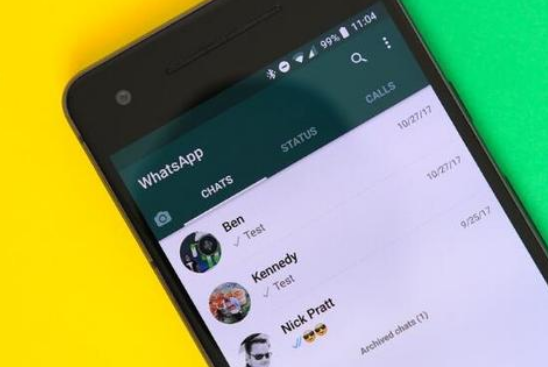
现在很多应用都需要用户注册账号后,才可以正常使用,保存你的使用历史,也方便大家使用。但是密码太多容易记不清,设置同一个密码又不安全,我们可以通过密码记录APP,将自己的所有密码记录下来,在登陆时直接查询就可以了。